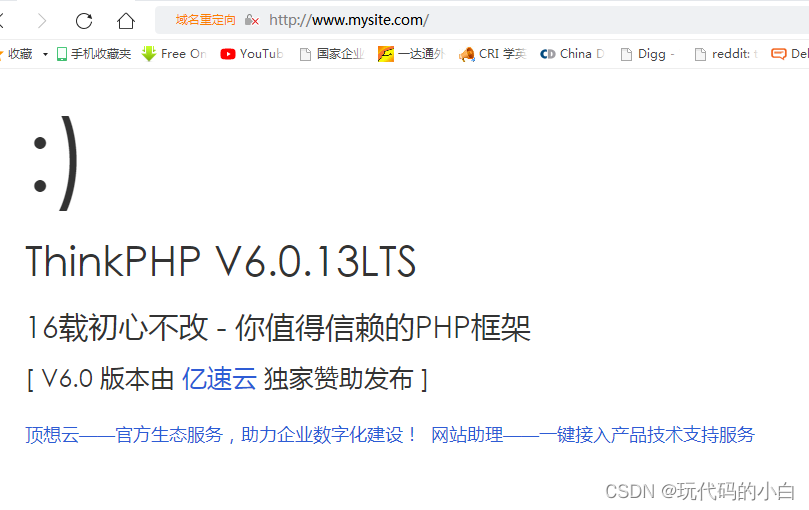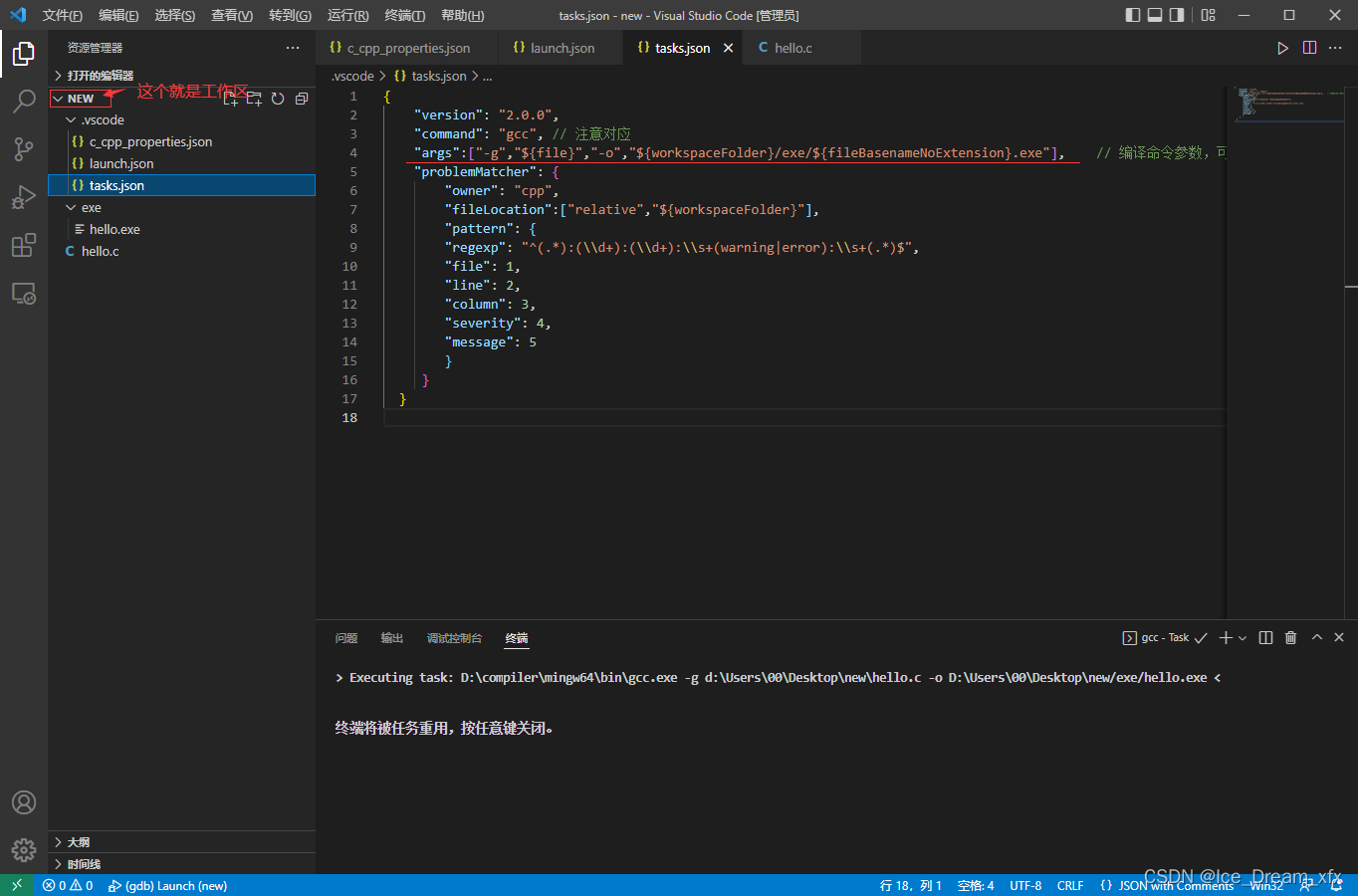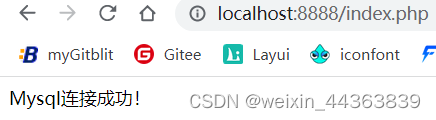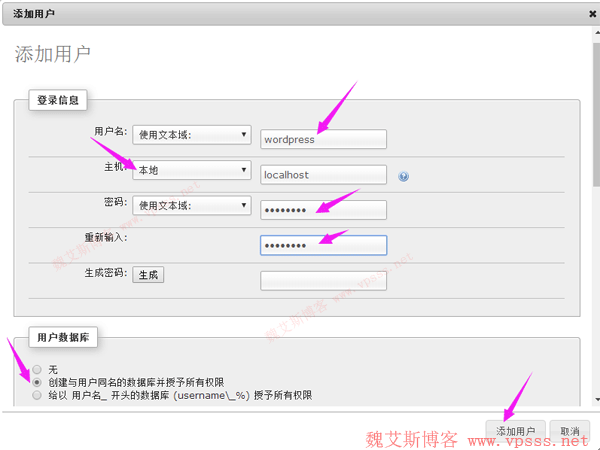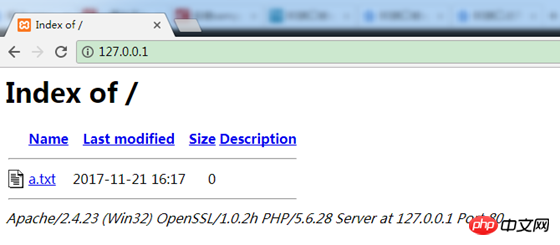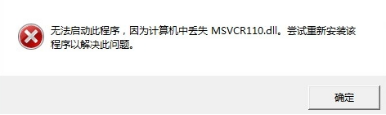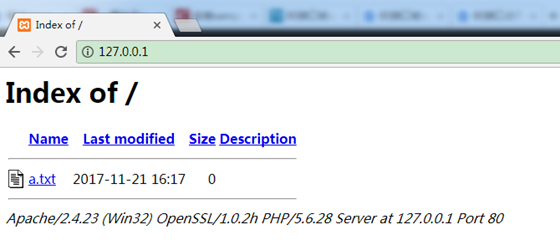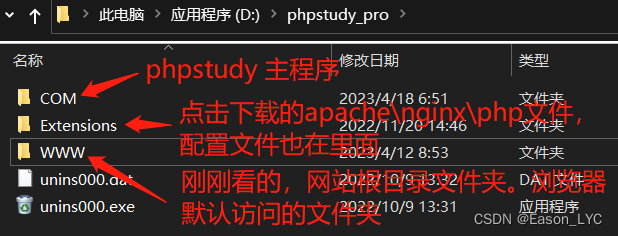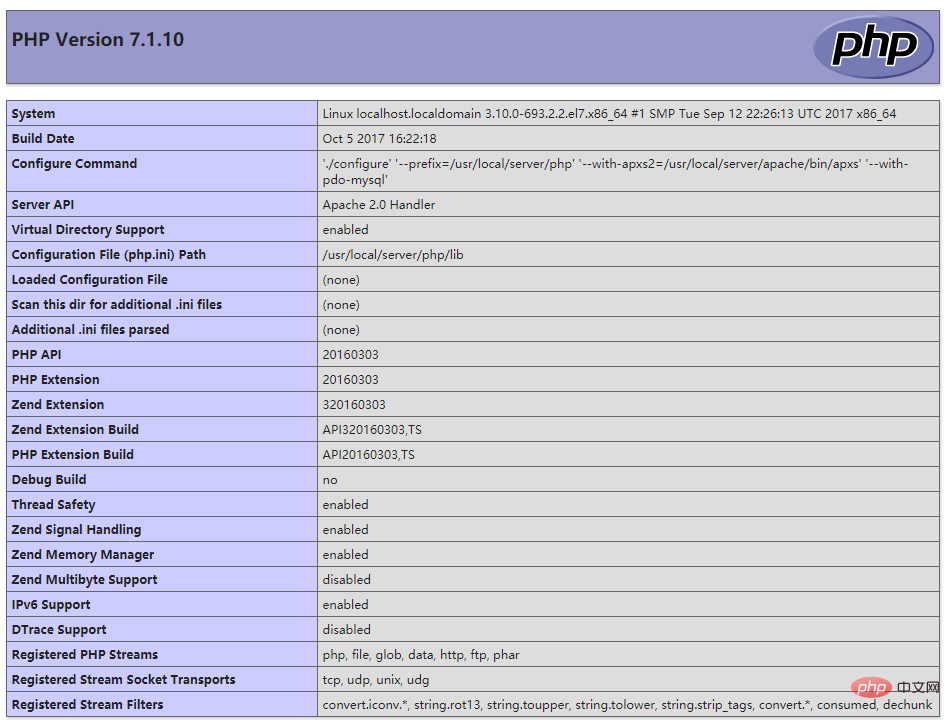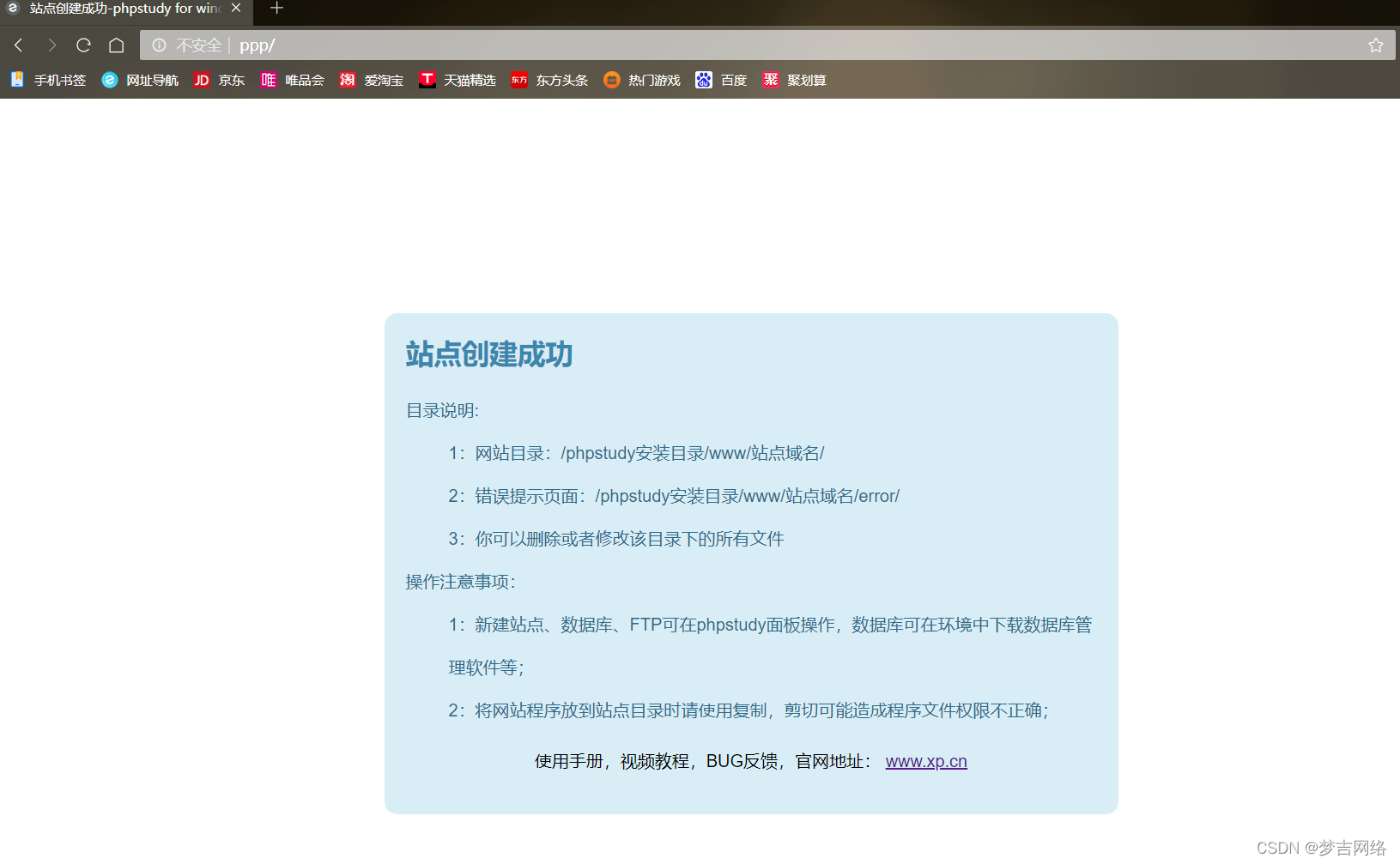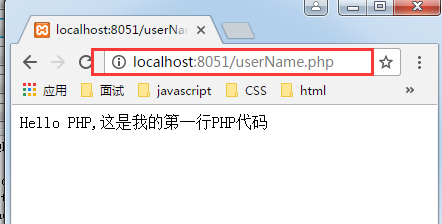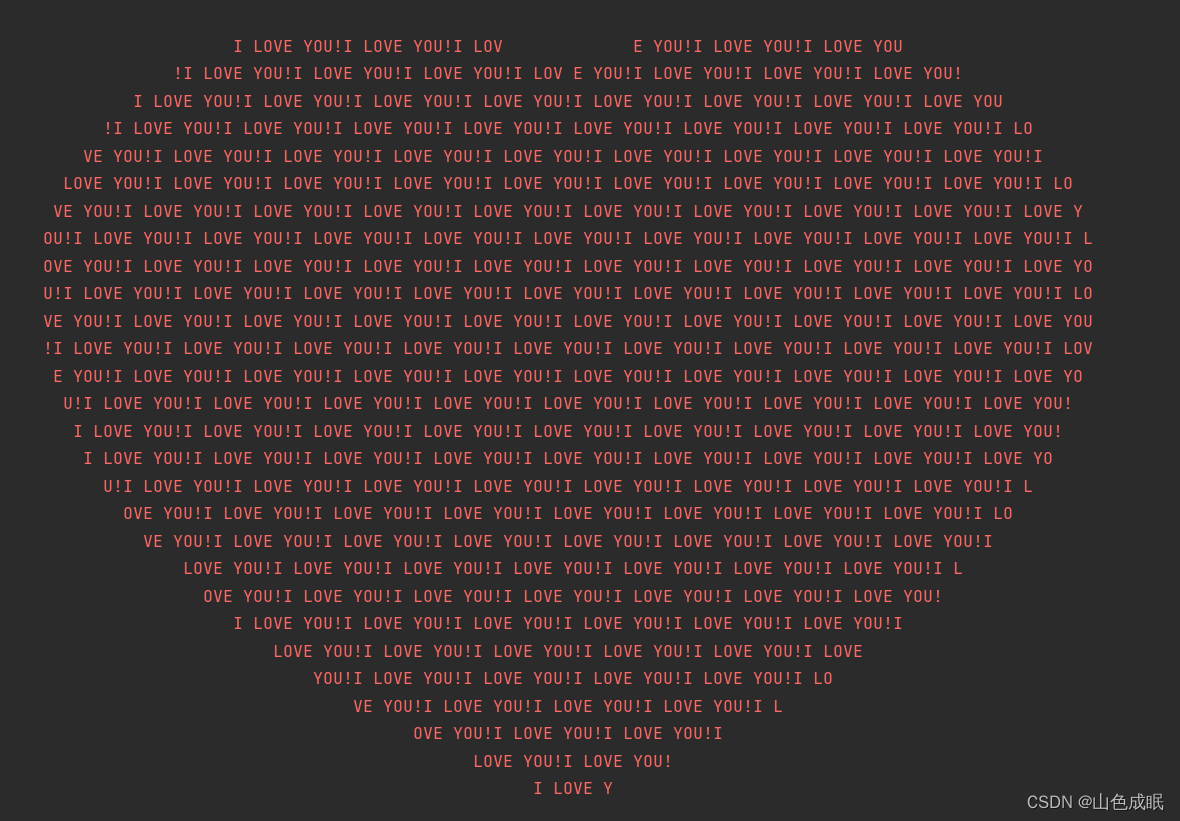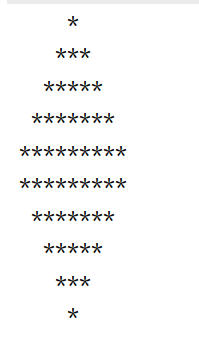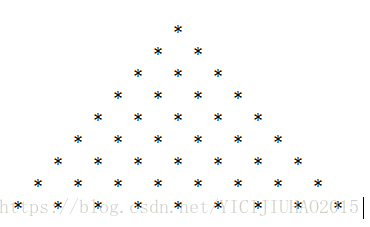1.网页
1.1 什么是网页
网站是指在因特网上根据一定的规则,使用HTML等制作的用于展示特定内容相关的网页集合。
网页是网站中的一“页”,通常是HTML格式的文件,它要通过浏览器来阅读。
网页是构成网站的基本元素,它通常由图片、链接、文字、声音、视频等元素组成。通常我们看到的网页,常见以.htm或.html后缀结尾的文件,因此将其俗称为HTML文件。
1.2 什么是HTML
HTML指的是超文本标记语言(Hyper Text Markup Language),它是用来描述网页的一种语言。
HTML不是一种编程语言,而是一种标记语言(markup language)。
标记语言是一套标记标签(markup tag)。
所谓超文本,有两层含义:
1.它可以加入图片、声音、动画、多媒体等内容(超越了文本限制)。
2.它还可以从一个文件跳转到另一个文件,与世界各地主机的文件连接(超级链接文本)。
1.3 网页的形成
网页是由网页元素组成的,这些元素是利用html标签描述出来,然后通过浏览器解析来显示给用户的 。
前端人员开发代码---->浏览器显示代码(解析、渲染)---->生成最后的Web页面
2.常用浏览器
网页是通过浏览器来展示的
常用的浏览器
浏览器是网页显示、运行的平台。常用的浏览器有IE、火狐(Firefox)、谷歌(Chrome)、Safari和Opera等。平时称为五大浏览器。
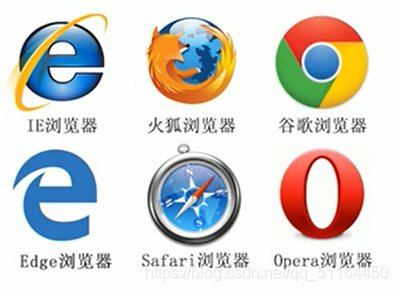
查看浏览器市场份额:http://tongji.baidu.com/data/browser
浏览器内核
浏览器内核(渲染引擎):负责读取网页内容,整理讯息,计算网页的显示方式并显示页面。
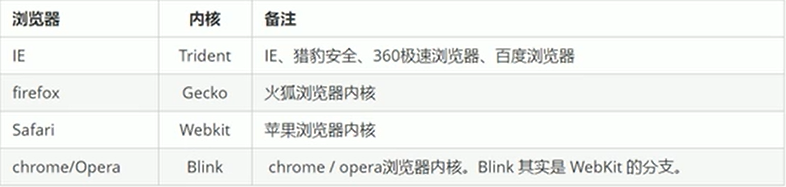
目前国内一般浏览器都会采用Webkit/Blink内核,如360、UC、QQ、搜狗等。
3.Web标准(重点)
Web标准是由W3C组织和其他标准化组织制定的一系列标准的集合。W3C(万维网联盟)是国际最著名的标准化组织。
3.1 为什么需要Web标准
浏览器不同,它们显示页面或者排版就有些许差异。
遵循Web标准除了可以让不同的开发人员写出的页面更标准、更统一外,还有以下优点:
1.让Web的发展前景更广阔
2.内容能被更广泛的设备访问
3.更容易被搜索引擎搜索
4.降低网站流量费用
5.使网站更易于维护
6.提高网页浏览速度
3.2 Web标准的构成
主要包括结构(Structure)、表现(Presentation)和行为(Behavior)三个方面。
| 标准 | 说明 |
|---|---|
| 结构 | 结构用于对网页元素进行整理和分类,现阶段学的主要是HTML |
| 表现 | 表现用于设置网页元素的版式、颜色、大小等外观样式 ,主要指的是CSS |
| 行为 | 行为是指网页模型的定义及交互的编写,现阶段主要学的是Javascript |
Web标准提出的最佳体验方案:结构、样式、行为相分离。(相比较而言,三者中结构最重要)
简单理解:结构写到HTML文件中,表现写到CSS文件中,行为写到JavaScript文件中。
HTML标签
HTML语法规范
HTML基本结构标签
开发工具
HTML常用标签
HTML中的注释和特殊字符
1.HTML语法规范
1.1 基本语法概述
1.HTML标签是由尖括号包围的关键词,例如<html>
2.HTML标签通常是成对出现的,例如<html>和</html>,我们称之为双标签。标签对中的第一个标签是开始标签,第二个是结束标签。
3.有些特殊的标签必须是单个标签(极少情况),例如<br/>,我们称之为单标签。
1.2 标签关系
双标签关系可以分为两类:包含关系和并列关系
包含关系
<head><title> </title>
</head>
并列关系
<head> </head>
<body> </body>
2.HTML基本结构标签
2.1 第一个HTML网页
每个网页都会有一个基本的结构标签(也称为骨架标签),页面内容也是在这些基本标签上书写。HTML页面也称为HTML文档。
<html><head><title>我的第一个页面</title></head><body>你我之间,黑马洗练,月薪过万,一飞冲天</body>
</html>
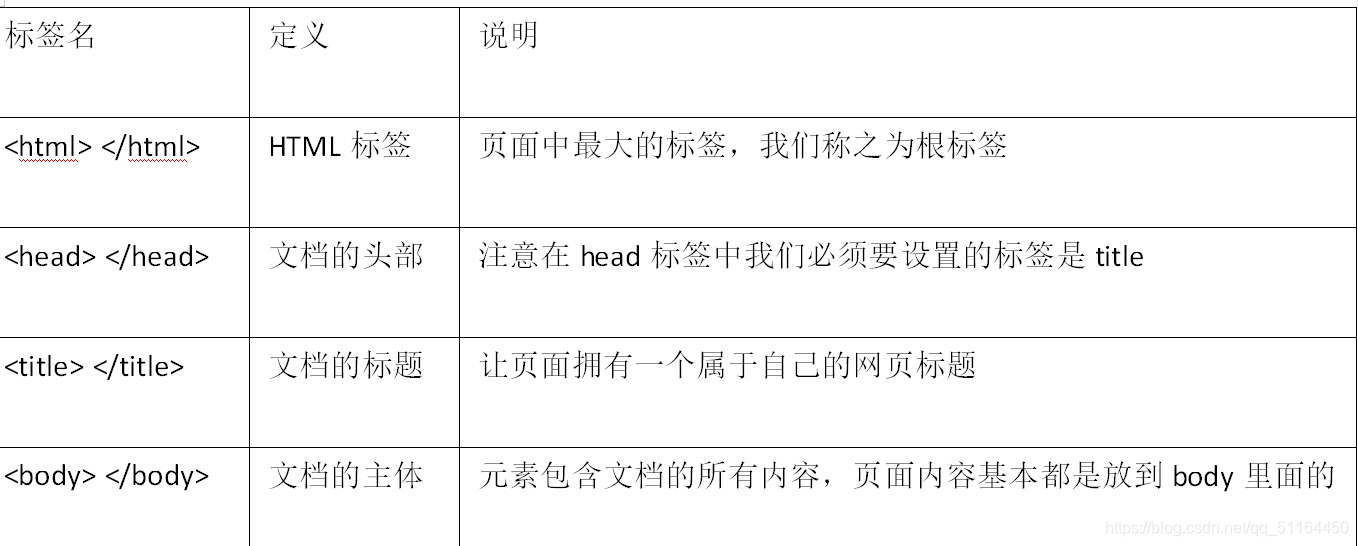
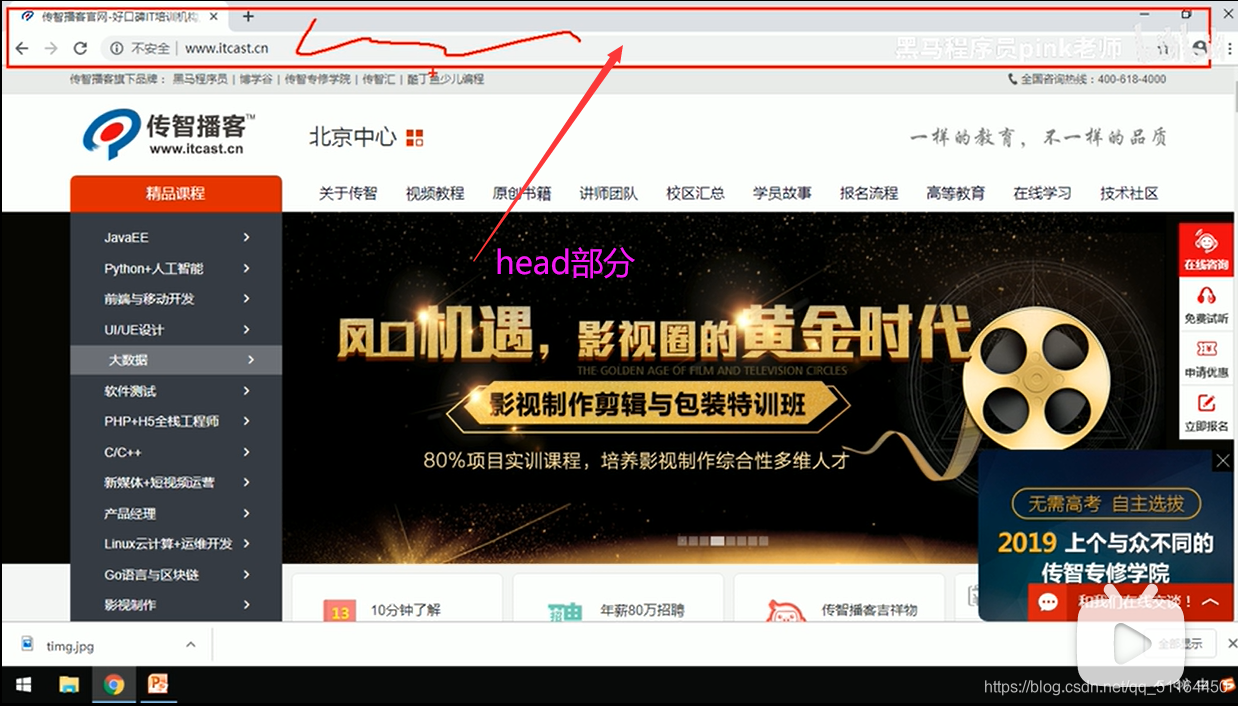

HTML文件的后缀名必须是.html 或 .htm,浏览器的作用是读取HTML文档,并以网页的形式显示出它们。
3.网页开发工具
VSCode的使用
1.双击打开软件
2.新建文件(Ctrl + N)
3.保存(Ctrl + S),注意移动要保存为.html文件
4.Ctrl + 加号键,Ctrl + 减号键 可以放大缩小视图
5.生成页面骨架结构
输入 ! 按下Tab键
6.利用插件在浏览器中预览页面:单击鼠标右键,在弹出出口中点击“Open In Default Browser”。
4.VSCode 插件安装
4.2 推荐安装的插件
| 插件 | 作用 |
|---|---|
| Chinese(Simplifield)LanguagePack for VS Code | 中文(简体)语言包 |
| Open in Browser | 右击选择浏览器打开html文件 |
| JS-CSS-HTML Formatter | 每次保存,都会自动格式化js css和html代码 |
| Auto Rename Tag– | 自动重命名配对的HTML/XML标签– |
| CSS Peek | 追踪至样式 |
3.网页开发工具
VSCode 工具生成骨架标签新增代码
1.<!DOCTYPE>标签
2.lang语言
3.charset字符集
3.1文档类型声明标签
<!DOCTYPE>文档类型声明,作用就是告诉浏览器使用哪种HTML版本来显示网页。
<!DOCTYPE html> //最新的HTML版本来显示网页
这句代码的意思是:当前页面采取的是HTML5版本来显示网页。
注意:
1.<!DOCTYPE>声明位于文档中的最前面的位置,处于标签之前。
2.<!DOCTYPE>不是一个HTML标签,它就是文档类型声明标签。
3.2 lang语言种类
用来定义当前文档显示的语言
1.en定义语言为英语
<html lang="en">
2.zh-CN定义语言为中文
<html lang="zh-CN">
简单来说,定义为en就是英文网页,定义为zh-CN就是中文网页。
其实对于文档显示来说,定义成en的文档也可以显示中文,定义成zh-CN的文档也可以显示英文。
这个属性对浏览器和搜索引擎(百度、谷歌等)还是有作用的
3.3 字符集
字符集(Character set)是多个字符的集合,以便计算机能够识别和存储各种文字。
在<head>标签内,可以通过<meta>标签的charset属性来规定HTML文档应该使用哪种字符编码。
<meta charset="UTF-8"/>
charset常用的值有:GB23112、BIG5、GBK和UTF-8,其中UTF-8也被称为万国码,基本包含了全世界所有国家需要用到的字符。
注意:上面语法是必须要写的代码,否则可能引起乱码的情况。一般情况下,统一使用“UTF-8”编码,尽量统一写成标准的“UTF-8”,不要写成“utf8”或“UTF8”。
3.4 总结
1.以上三个代码vscode自动生成,基本不需要我们重写。
2.<!DOCTYPE html>文档类型声明标签,告诉浏览器这个页面采取html5版本来显示页面。
3.<html lang= "en">告诉浏览器或者搜索引擎这是一个英文网站,本页面采取英文来显示。
4.<meta charset="UTF-8"/>必须写,采取UTF-8来保存文字,如果不写就会乱码,具体原理后面分析。
4.HTML标签
4.1 标签语义
根据标签的语义,在合适的地方给一个最为合理的标签,可以让页面结构更清晰。

4.HTML常用标签
4.2标题标签
为了使网页更具有语义化,我们经常会在页面中用到标题标签,HTML提供了6个等级的网页标题,即<h1> - <h6>.
<h1> 我是一级标题 </h1>
单词head的缩写,意为头部、标题。
标签语义:作为标题使用,并且依据重要性递减。
特点:
1.加了标题的文字会变得加粗,字号也会依次放大
2.一个标题独占一行
<h1>标题一共六级选</h1>
<h2>文字加粗一行显</h2>
<h3>由大到小依次减</h3>
<h4>从重到轻随之变</h4>
<h5>语法规范书写后</h5>
<h6>具体效果刷新见</h6>
4.3 段落和换行标签
在网页中,要把文字有条理地显示出来,就需要将这些文字分段显示。在HTML标签中,<p>标签用于定义段落,它可以将整个网页分为若干个段落。
<p>我是一个段落标签</p>
单词paragraph的缩写,意为段落。
标签语义:可以把HTML文档分割成若干段落。
特点:
1.文本在一个段落中会根据浏览器的大小自动换行。
2.段落和段落之间保有空隙。
在HTML中,一个段落的文字会从左到右依次排列,直到浏览器窗口的右端,然后才自动换行,如果希望某段文本强制换行显示,就需要使用换行标签<br/>.
<br/>
单词break的缩写,意为打断、换行。
标签语义:强制换行。
特点:
1.<br/>是个单标签。
2.<br/>标签只是简单地开始新的一行,跟段落不一样,段落之间会插入一些垂直的间距。
课堂案例:
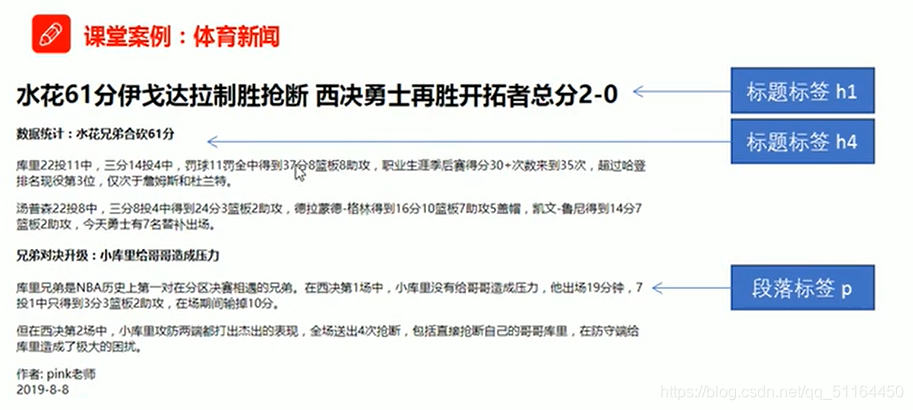
<!DOCTYPE html>
<html lang="zh-CN"><head><meta charset="UTF-8" /><meta http-equiv="X-UA-Compatible" content="IE=edge"><meta name="viewport" content="width=device-width, initial-scale=1.0"><title>体育新闻</title>
</head><body><h1>水花61分伊戈达拉制胜抢断 西决勇士再胜开拓者总分2-0</h1><h4>数据统计:水花兄弟合砍61分</h4><p>库里22投11中,三分14投4中,罚球11罚全中得到37分8篮板8助攻,职业生涯后赛得分30+次数来到35次 ,超过哈登排名现役第3位,仅次于詹姆斯和杜兰特。</p><p>汤普森22投8中,三分8投4中得到24分3篮板2助攻,德拉蒙德-格林得到16分10篮板7助攻5盖帽,凯文-鲁尼 得到14分7篮板2助攻,今天勇士有7名替补出场。</p><h4>兄弟对决升级:小库里给哥哥造成压力</h4><p>库里兄弟是NBA历史上第一对在分区决赛相遇的兄弟。在西决第一场中,小库里没有给哥哥造成压力,他出场19分钟,7 投1只得到3分3篮板2助攻,在场期间输掉10分。</p><p>但在西决第2场中,小库里攻防两端都打出杰出的表现,全场送出4次抢断,包括直接抢断自己的哥哥库里,在防守端 给库里造成了极大地困扰。</p><p>作者:pink老师<br/> 2019-8-8</p>
</body></html>
4.4 文本格式化标签
在网页中,有时需要为文字设置粗体、斜体或下划线等效果,这时就需要用到HTML中的文本格式化标签,使文字以特殊的方式显示。
标签语义:突出重要性,比普通文字更重要。
4.5 <div>和<span>标签
<div>和<span>是没有语义的,它们就是一个盒子,用来装内容的。
<div>这是头部</div>
<span>今日价格</span>
div是division的缩写,表示分割、分区。span意为跨度、跨距。
特点:
1.<div>标签用来布局,但是现在一行只能放一个<div>,大盒子
2.<span>标签用来布局,一行上可以多个<span>,小盒子
4.6 图像标签和路径
1.图像标签
在HTML标签中,<img>标签用于定义HTML页面中的图像。(单标签)
<img src="图像URL"/>
单词image的缩写,意为图像。
src是<img>标签的必须属性,它用于指定图像文件的路径名和文件名。
所谓属性:简单理解就是属于这个图像标签的特性。
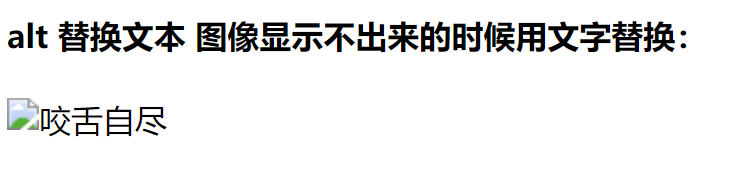
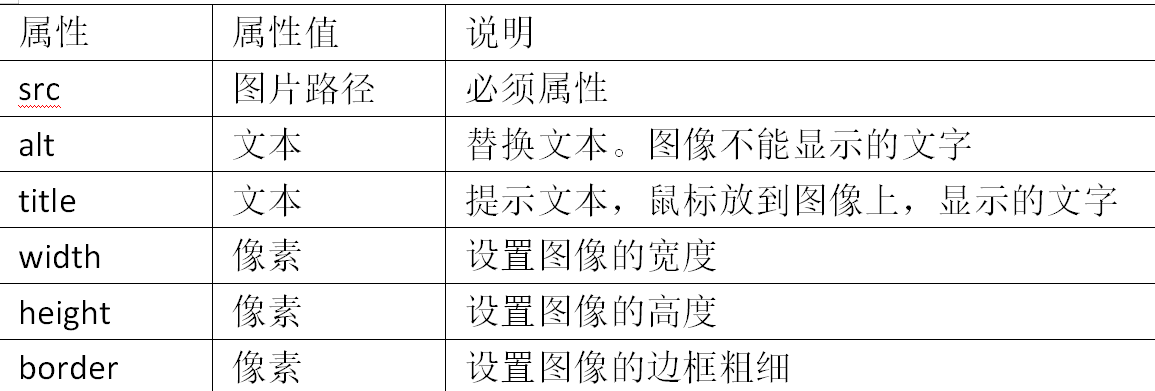
图像标签属性注意点:
1.图像标签可以拥有多个属性,必须写在标签名的后面。
2.属性之间不分先后顺序,标签名与属性、属性与属性之间均以空格分开。
3.属性采取键值对的格式,即key="value"的格式,属性=“属性值”。
4.8 图像标签和路径
2.路径(前期铺垫知识)
1.目录文件夹和根目录:
实际工作中,我们的文件不能随便乱放,否则用起来很难快速地找到他们,因此我们需要一个文件夹来管理他们。
目录文件夹:就是普通文件夹,里面只不过存放了我们做页面所需要的相关素材,比如html文件、图片等。
根目录:打开目录 文件夹的第一层就是根目录
2.VSCode打开目录文件夹
文件----打开文件夹,选择目录文件夹,后期非常方便管理文件。
2.路径
页面中的图片会非常多,通常我们会新建一个文件夹来存放这些图像文件(images),这时再查找图像,就需要采用“路径”的方式来指定图像文件的位置。
路径可以分为:
1.相对路径
以引用文件所在位置为参考基础,而建立出的目录路径。
这里简单来说,图片相对于HTML页面的位置
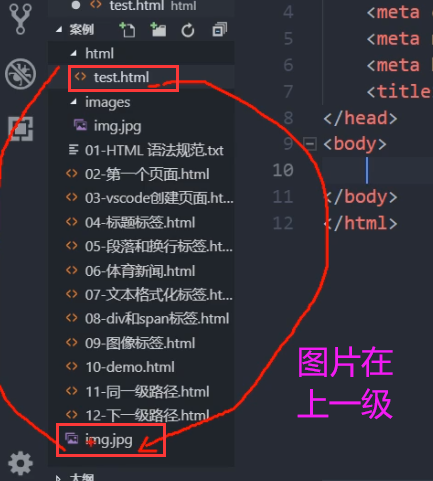

2.绝对路径(很少使用)
是指目录下的绝对位置,直接到达目标位置,通常就是从盘符开始的路径。
例如:“D:\web\img\logo.gif"或完整的网络地址"http://www.itcast.cn/images/logo.gif”(右击网页中图片获取地址)
4.7超链接标签(重点)
在HTML标签中,<a>标签用于定义超链接,作用是从一个页面链接到另一个页面。
1.链接的语法格式
<a href="跳转目标" target="目标窗口的弹出方式"> 文本或图像 </a>
单词anchor的缩写,意为:锚
两个属性的作用如下:
|
| 属性 | 作用 |
|---|---|
| href | 用于指定链接目标的url地址,(必须属性)当为标签应用href属性时,它就具有了超链接的功能 |
| target | 用于指定链接页面的打开方式,其中_self为默认值,_blank为在新窗口中打开方式。 |
2.链接的分类
1.外部链接,例如<a href="http://www.baidu.com">百度</a>。
2.内部链接,网站内部页面之间的相互链接,直接链接内部页面名称即可,例如<a href="index.html">首页</a>
3.空链接:如果当时没有确定链接目标时,<a href="#">首页 </a>
4.下载链接:如果href里面地址是一个文件或者压缩包,会下载这个文件。
地址链接的是文件 .exe或者是zip等压缩包形式
5.网页元素链接:在网页中的各种网页元素,如文本、图像、表格、音频、视频等都可以添加超链接。
<a href="http://www.baidu.com"><img src="img/jpg"/></a>
6.锚点链接:点我们点击链接,可以快速定位到页面中的某个位置。
·在链接文本的href属性中,设置属性值为 #名字 的形式,如<a href="#two">第二集</a>
·找到目标位置标签,里面添加一个id属性=刚才的名字,如:<h3 id="two">第二集介绍</h3>
5.HTML中的注释和特殊字符
5.1 注释
如果需要在HTML文档中添加一些便于阅读和理解但又不需要显示在页面中的注释文字,就需要使用注释标签。
HTML中的注释以"<!--"开头,以"-->"结束。
<!--注释语句--> 快捷键:Ctrl + /
一句话:注释标签里面的内容是给程序员看的,这个代码是不执行不显示到页面中的。
添加注释是为了更好地解释代码的功能,便于相关开发人员理解和阅读代码,程序是不会执行注释内容的。
5.2 特殊字符
在HTML页面中,一些特殊的符号很难或者不方便直接使用,此时我们就可以使用下面的字符来替代。

重点记住:空格、大于号、小于号这三个,其余的使用很少,如果需要回头查阅即可。
1.表格标签
表格是实际开发中非常常用的标签:
1.1表格的主要作用
表格主要用于显示、展示数据,因为它可以让数据显示的非常的规整,可读性非常好。特别是后台显示数据的时候,能够熟练运用表格就显得很重要。一个清爽简约的表格能够把繁杂的数据表现得很有条理。
总结:表格不是用来布局页面的,而是用来展示数据的。
1.2 表格的基本语法
<table><tr><td>表格内的文字</td>...</tr>...
</table>
1.<table></table>是用于定义表格的标签。
2.<tr></tr>标签用于定义表格中的行,必须嵌套在
3.
<td></td>用于定义表格中的单元格,必须嵌套在
<tr></tr>标签中。
4.字母td指表格数据(table data),即数据单元格的内容。
1.3 表头单元格标签
一般表头单元格位于表格的第一行或第一列,表头单元格里面的文本内容加粗居中显示。
<th>标签表示HTML表格的表头部分(table head的缩写)
<table><tr><th>姓名</th>......</tr>
</table>
表头单元格也是单元格,常用于表格第一行,突出重要性,表头单元格里面的文字会加粗居中显示。
1.4 表格属性
表格标签这部分属性我们实际开发我们不常用,后面通过CSS来设置。
目的有2个:
1.记住这些英语单词,后面CSS会使用。
2.直观感受表格的外观形态。

<table align="center" border="1" cellpadding="0" cellspacing="0" width="500" height="249">
</table>
1.5 表格结构标签
使用场景:因为表格可能很长,为了更好地表示表格的语义,可以将表格分割成表格头部和表格主体两大部分。
在表格标签中,分别用:<thead>标签 表格的头部区域、<tbody>标签 表格的主体区域。这样可以更好的分清表格结构。
1.<thead></thead>:用于定义表格的头部,<thead>内部必须拥有<tr>标签,一般是位于第一行。
2.<tbody></tbody>:用于定义表格的主体,主要用于放数据本体。
3.以上标签都是放在<table></table>标签中。
1.6 合并单元格
特殊情况下,可以把多个单元格合并为一个单元格,这里同学们会最简单的合并单元格即可。
1.合并单元格方式
·跨行合并:rowspan=“合并单元格的个数”
·跨列合并:colspan=“合并单元格的个数”
2.目标单元格(写合并代码)
·跨行:最上侧单元格为目标单元格,写合并代码
·跨列:最左侧单元格为目标单元格,写合并代码
3.合并单元格的步骤
合并单元格三部曲:
1)先确定是跨列还是跨行合并
2)找到目标单元格。写上合并方式=合并的单元格数量。比如:<td colspan="2" ></td>
3)删除多余的单元格
1.7 表格总结
表格学习整体可以分为三大部分:
1.表格的相关标签
table 标签
tr 行标签
td 单元格标签
th表头单元格标签
thead 表格头部区域标签
tbody表格主体区域标签
2.表格的相关属性
align、border、cellpadding、cellspacing、width
3.合并单元格
2.列表标签
表格是用来显示数据的,那么列表就是用来布局的。
列表最大的特点就是整齐、整洁、有序,它作为布局会更加自由和方便。

根据使用情景不同列表可以分为三大类:无序列表、有序列表和自定义列表。



2.1 无序列表(重点)
<ul>标签表示HTML页面中项目的无序列表,一般会以项目符号呈现列表项,而列表项使用<li>标签定义。
<ul><li>列表项1</li><li>列表项2</li><li>列表项3</li>...
</ul>
1.无序列表的各个列表项之间没有顺序级别之分,是并列的。
2.<ul></ul>中只能嵌套<li></li>,直接在<ul></ul>标签中输入其他标签或者文字的做法是不被允许的。
3.<li></li>之间相当于一个容器,可以容纳所有元素。
4.无序列表会带有自己的样式属性,但在实际使用时,我们会使用CSS来设置。
2.2 有序列表(理解)
有序列表即为有排列顺序的列表,其各个列表项会按照一定的顺序排列定义。
在HTML标签中,<ol>标签用于定义有序标签,列表排序以数字来显示,并且使用<li>标签来定义列表项。
<ol><li>列表项1</li><li>列表项2</li><li>列表项3</li>
</ol>
1.<ol></ol>中只能嵌套<li></li>,直接在<ol></ol>标签中输入其他标签或者文字的做法是不被允许的。
2.<li>与</li>之间相当于一个容器,可以容纳所有元素。
3.有序列表会带有自己样式属性,但在实际使用时,我们会使用CSS来设置。
2.3 自定义列表(重点)
自定义列表的使用场景:
自定义列表常用于对术语或名词进行解释和描述,定义列表的列表项前没有任何项目符号。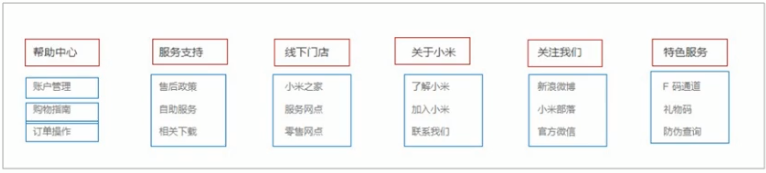
在HTML标签中,<dl>标签用于定义描述列表(或定义列表),该标签会与<dt>(定义项目/名字)和<dd>(描述每一个项目/名字)一起使用。
<dl><dt>名词1</dt><dd>名词1解释1</dd><dd>名词1解释2</dd>
</dl>
1.<dl></dl>里面只能包含<dt>和<dd>
2.<dt>和<dd>个数没有限制,经常是一个<dt>对应多个<dd>
3.表单标签
网页中的表单展示:
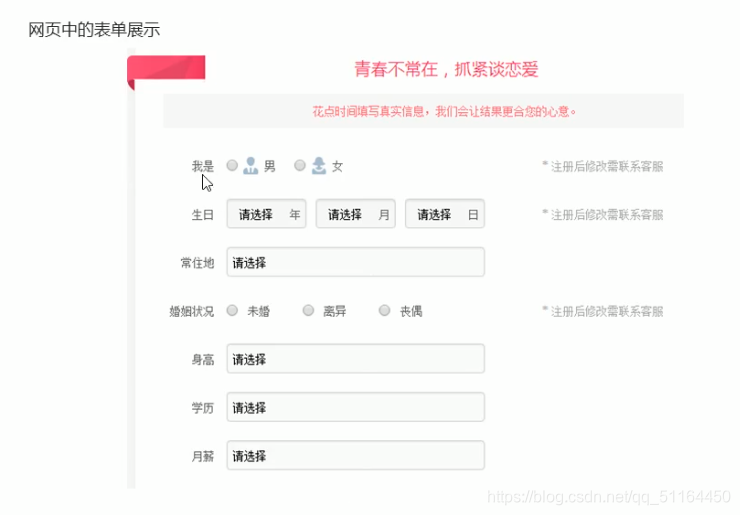
3.1 为什么需要表单
使用表单目的是为了收集用户信息。
在我们网页中,我们也需要跟用户进行交互,收集用户资料,此时就需要表单。
3.2 表单的组成
在HTML中,一个完整的表单通常由表单域、表单控件(也称为表单元素)和提示信息3个部分构成。
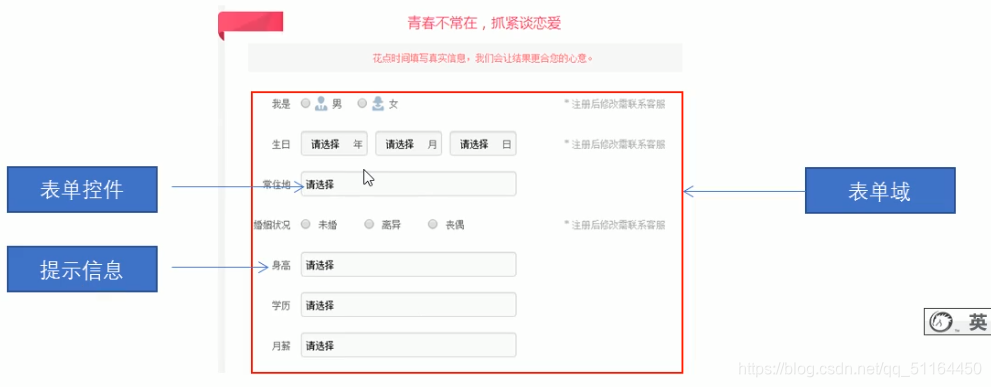
3.3 表单域
表单域是一个包含表单元素的区域。
在HTML标签中,<form>标签用于定义表单域,以实现用户信息的收集和传递。
<form>会把它范围内的表单元素信息提交给服务器。
<form action="url地址" method="提交方式" name="表单名称">各种表单元素控件
</form>
常用属性:

3.4 表单控件(表单元素)
在表单域中可以定义各种表单元素,这些表单元素就是允许用户在表单中输入或者选择的内容控件。
1.input输入表单元素
<input>标签用于收集用户信息
在<input>标签中,包含一个type属性,根据不同的type属性值,输入字段拥有很多种形式(可以是文本字段、复选框、掩码后的文半控件、单选按钮、按钮等)。
<input type="属性值" />
· <input/>标签为单标签
·type属性设置不同的属性值用来指定不同的控件类型
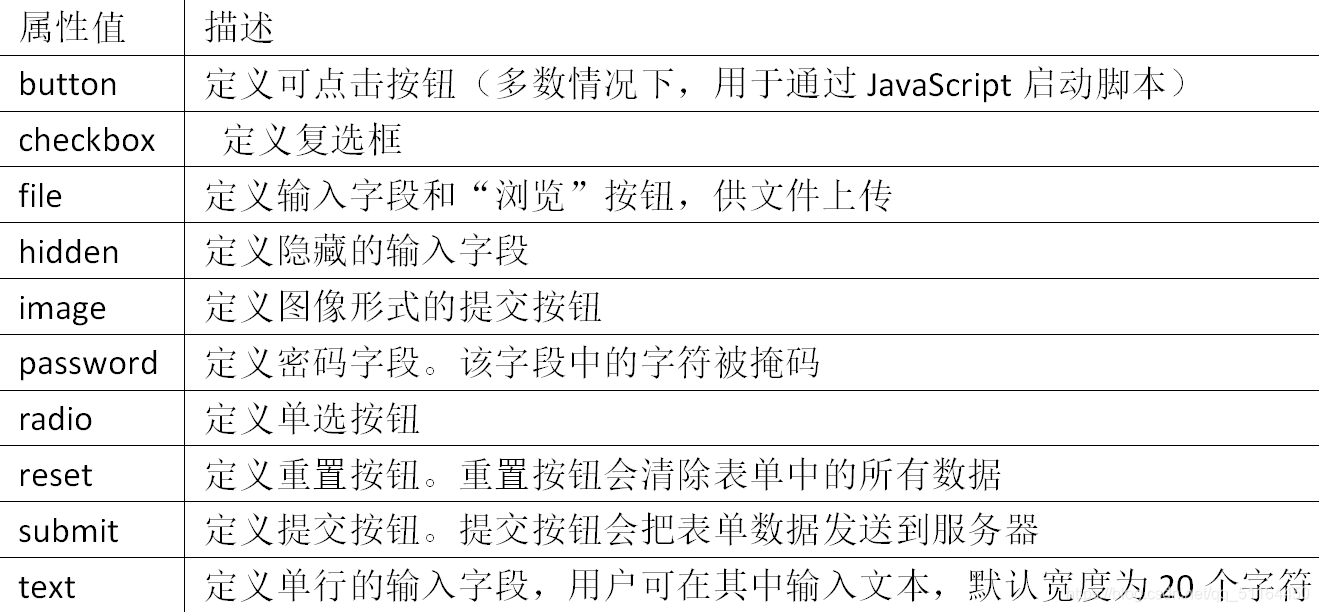
3.4.1 <input>表单元素
除type属性外,<input>标签还有其他很多属性,其常用属性如下:
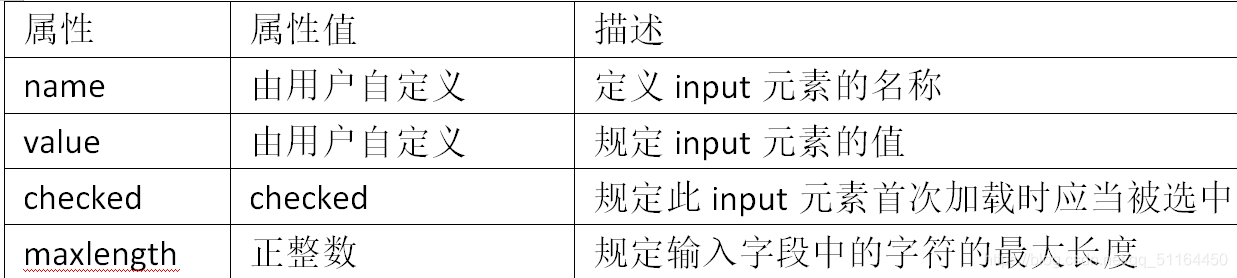
1.name和value是每个表单元素都有的属性值,主要给后台人员使用
2.name表单元素的名字,要求单选按钮和复选框要有相同的name值
3.checked属性主要针对于单选按钮和复选框,主要作用一打开页面,就要可以默认选中某个表单元素
4.maxlength是用户可以在表单元素输入的最大字符数,一般较少使用
<!DOCTYPE html>
<html lang="en"><head><meta charset="UTF-8"><meta http-equiv="X-UA-Compatible" content="IE=edge"><meta name="viewport" content="width=device-width, initial-scale=1.0"><title>input表单元素</title>
</head><body><form action="xxx.php" method="GET"><!--text 文本框 用户可以里面输入任何文字-->用户名:<input type="text" name="username" value="请输入用户名" maxlength="6"> <br><!--password 密码框 用户看不见输入的密码-->密码:<input type="password" name="pwd"><br><!--radio 单选按钮 可以实现多选一--><!-- name 是表单元素名字 这里性别单选按钮必须有相同的名字name 才可以实现多选一-->> 性别:男<!--单选按钮和复选框可以设置checked属性,当页面打开的时候就可以默认选中这个按钮--><input type="radio" name="sex" value="男"> 女<input type="radio" name="sex" value="女" checked="checked"><br><!--checkbox 复选框 可以实现多选-->爱好:吃饭<input type="checkbox" name="1"> 睡觉<input type="checkbox" name="1"> 打豆豆<input type="checkbox" name="1" checked="checked"><br><input type="submit" value="免费注册"><br><input type="reset" value="重新填写"><!--普通按钮 button--><input type="button" value="获取短信验证码"> 上传头像:<input type="file"></form>
</body></html>
3.4.2 <label>标签
<label>标签为input元素定义标注(标签).
<label>标签用于绑定一个表单元素,当点击<label>标签内的文本时,浏览器就会自动将焦点(光标)转到或者选择对应的表单元素上,用来增加用户体验。
<label for="sex">男</label>
<input type="radio" name="sex" id="sex"/>
核心:<label>标签的for属性应当与相关元素的id属性相同。
2.select下拉表单元素
3.4.3 <select>表单元素
使用场景:在页面中,如果有多个选项让用户选择,并且想要节约页面时间时,我们可以使用<select>标签控件定义下拉列表。
语法:
<select><option>选项1</option><option>选项2</option><option>选项3</option>...
</select>
1.<select>中至少包含一对<option>
2.在<option>中定义selected = "selected"时,当前项即为默认选中项。
3.textarea文本域元素
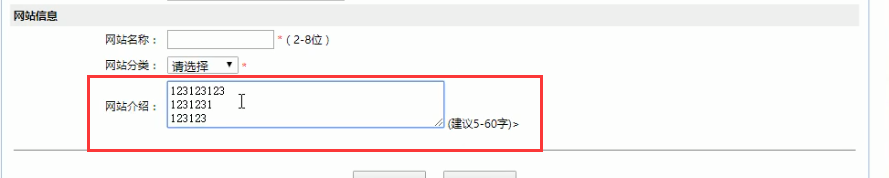
使用场景:当用户输入内容较多的情况下,我们就不能使用文本框表单了,此时我们可以使用<textarea>标签。
在表单元素中,<textarea>标签是用于定义多行文本输入的控件。
使用多行文本输入控件,可以输入更多的文字,该控件常见于留言板,评论。
语法:
<textarea rows="3" cols="20">文本内容
</textarea>
1.通过<textarea>标签可以轻松地创建多行文本输入框。
2.cols=“每行中的字符数”,rows=“显示的行数”,我们在实际开发中不会使用,都是用CSS来改变大小。
综合案例
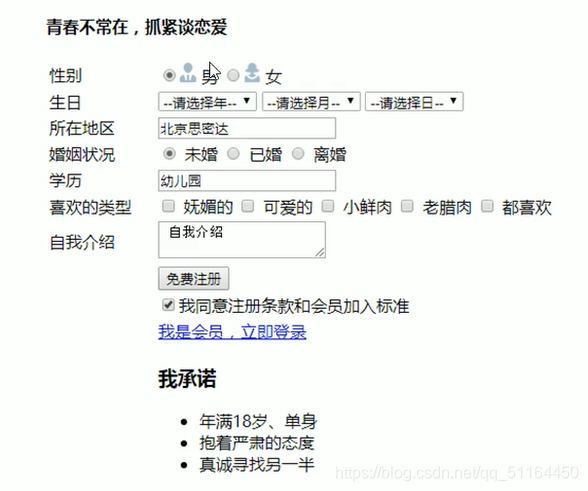
<!DOCTYPE html>
<html lang="en"><head><meta charset="UTF-8"><meta http-equiv="X-UA-Compatible" content="IE=edge"><meta name="viewport" content="width=device-width, initial-scale=1.0"><title>综合案例</title>
</head><body><h4>青春不常在,抓紧谈恋爱</h4><!--注意理解table标签--><table width="600"><tr><td>性别</td><td><input type="radio" name="sex" id="nan"><label for="nan"><img src="images/man.jpg"> 男 </label><input type="radio" name="sex" id="nv"><label for="nv"><img src="images/womam.jpg"> 女 </label></td></tr><tr><td>生日</td><td><select><option value="">--请选择年份--</option><option value="">2001</option><option value="">2002</option><option value="">2003</option></select><select><option value="">--请选择月份--</option><option value="">1</option><option value="">2</option><option value="">3</option></select><select><option value="">--请选择日--</option><option value="">1</option><option value="">2</option><option value="">3</option></select></td></tr><tr><td>所在地区</td><td><input type="text" value="北京思密达"></td></tr><tr><td>婚姻状况</td><td><input type="radio" name="marry" id="wei" checked="checked"><label for="wei">未婚</label><input type="radio" name="marry" id="yi"><label for="yi">已婚</label><input type="radio" name="marry" id="li"><label for="li">离婚</label></td></tr><tr><td>学历</td><td><input type="text" value="博士后"></td></tr><tr><td>喜欢的类型</td><td><input type="checkbox" name="love"> 妩媚的<input type="checkbox" name="love"> 可爱的<input type="checkbox" name="love"> 小鲜肉<input type="checkbox" name="love"> 老腊肉<input type="checkbox" name="love" checked="checked"> 都喜欢</td></tr><tr><td>自我介绍</td><td><textarea name="" id="" cols="30" rows="5">个人简介</textarea> </td></tr><tr><td></td><td><input type="submit" value="免费注册"></td></tr><tr><td></td><td><input type="checkbox" checked="checked">我同意注册条款和会员加入标准</td></tr><tr><td></td><td><a href="#">我是会员,立即登录</a></td></tr><tr><td></td><td><h5>我承诺</h5><ul><li>年满18岁、单身</li><li>抱着严肃的态度</li><li>真诚寻找另一半</li></ul></td></tr></table>
</body></html>
5. 查阅文档
经常查阅文档是一个非常好的学习习惯。
·百度:http://www.baidu.com
·W3C: http://w3school.com.cn/
·MDN: https://developer.mozilla.org/zh-CN/